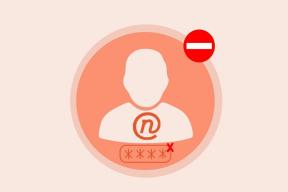Messenger-varsling, men ingen melding? Hvordan fikse det
Miscellanea / / April 04, 2023
Facebook er en flott plattform for å holde kontakten med venner og familie på nettet, spesielt de som bor langt unna. Bortsett fra å legge ut bilder og statuser på Facebook, kan du også utveksle meldinger på den ved hjelp av Facebooks Messenger-app. Akkurat som enhver annen meldingsapp hjelper Messenger deg med å få regelmessige varsler om meldinger du mottar fra Facebook-vennene dine. Du kan imidlertid også komme over Messenger-varsling, men ingen melding på telefonappen din. I så fall har du kommet til rett sted for løsningen. I dagens guide, la oss hjelpe med å svare på spørsmålet, hvorfor har jeg et meldingsvarsling på Facebook, men ingen melding i detalj. Så la oss komme i gang uten forsinkelser!
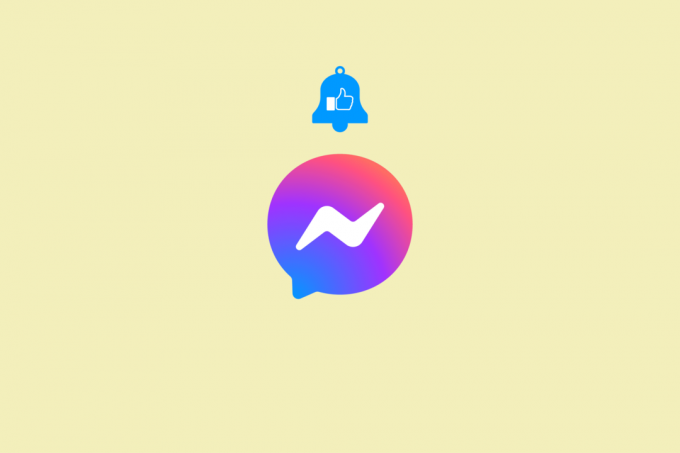
Innholdsfortegnelse
- Hvordan fikse Messenger-varsling men ingen melding på Android
- Hvorfor har jeg en meldingsvarsling på Facebook, men ingen melding?
- Metode 1: Start Messenger-appen på nytt
- Metode 2: Les usynlige meldinger
- Metode 3: Merk alle meldinger som lest
- Metode 4: Vis meldinger i meldingsforespørsler
- Metode 5: Vis arkiverte meldinger
- Metode 6: Slå av Messenger-appvarsler
- Metode 7: Tøm Messenger-bufferen
- Metode 8: Oppdater Messenger
- Metode 9: Installer Messenger på nytt
- Metode 10: Rapporter problemet til Facebook
Hvordan fikse Messenger-varsling men ingen melding på Android
Hvis du står overfor Messenger-varsling, men ingen meldingsfeil, vil denne veiledningen lære deg hvordan du løser dette problemet.
Raskt svar
Hvis du mottar varsler fra Messenger, men ingen faktisk melding vises, er det noen få trinn du kan ta for å feilsøke problemet:
1. Merk meldinger som lest.
2. Oppdater Messenger-appen din.
3. Tøm appbuffer og data.
4. Installer Messenger-appen på nytt.
Hvorfor har jeg en meldingsvarsling på Facebook, men ingen melding?
Android Messenger-brukere kan noen ganger støte på en feil der applikasjonen viser et meldingsvarsling, men når appen åpnes, er det ingen melding. Noen ganger, selv om du allerede har sett alle meldingene, kan appen fortsatt sende deg varsler om dem. Dette kan skje på grunn av forskjellige årsaker som er oppført nedenfor:
- Uleste meldinger i meldingsforespørselsboksen.
- Deaktiverte appvarsler for Messenger.
- Et problem med minnet til selve enheten eller enheten.
- Utdatert messenger-app.
- Feil eller feil i Messenger-appen.
Med tanke på årsakene som fører til uønskede meldingsvarsler på Messenger, er det noen få løsninger du kan prøve for å feilsøke dette problemet.
Merk: Innstillingene kan variere på Android-telefoner. Og de varierer fra produsent til produsent, så sørg for de riktige innstillingene før du endrer noen. Følgende trinn er utført på Vivo 1920.
Metode 1: Start Messenger-appen på nytt
Til å begynne med vil det kanskje ikke hjelpe deg å avslutte varselet om falsk melding fra Messenger hvis du lukker appen og deretter starter den på nytt. For å fikse problemet fra roten og løse mindre feil, må du tvinge til å lukke appen på Android-enheten din. Å utføre denne metoden vil også løse eventuelle feil med appen. Du kan tvinge til å lukke Messenger-appen på enheten din ved hjelp av følgende trinn:
1. Trykk først på Innstillinger tannhjulikon på din Android telefon.
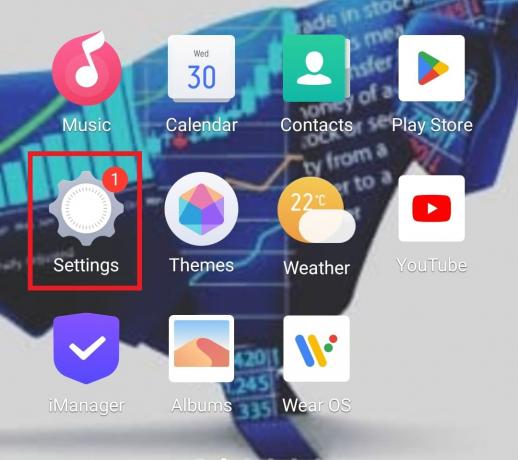
2. Nå, naviger til Apper og tillatelser i menyen og trykk på den.
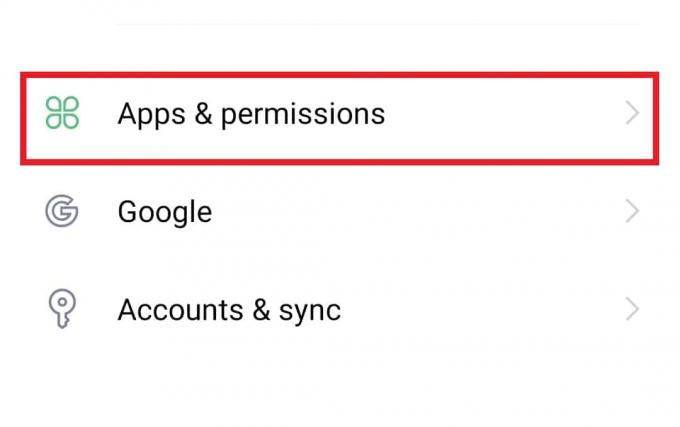
3. Deretter trykker du på App manager fanen i den.
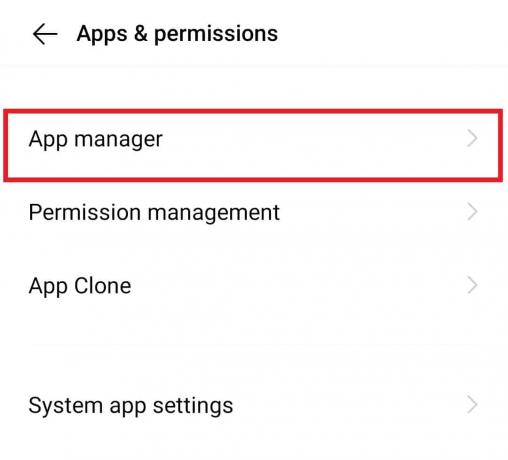
4. Deretter finner du budbringer app fra listen for å åpne den.
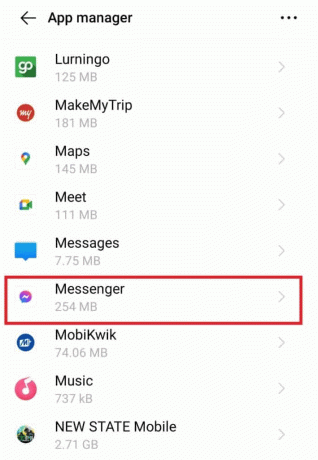
5. Til slutt, i App info, Trykk på Tving avslutning.

6. Trykk deretter på OK i popup-meldingen for å bekrefte handlingene dine.

Metode 2: Les usynlige meldinger
Hvis du lurer på, hvorfor har jeg et meldingsvarsling på Facebook, men ingen melding, så er usette meldinger i Messenger-appen en av de mest fremtredende årsakene. Noen ganger kan det faktisk være noen meldinger du ikke har lest. Så se de usynlige meldingene for å fikse problemet:
1. På Android-telefonen din trykker du på budbringer app-ikonet.

2. Sjekk listen over meldinger og åpne alle uleste meldinger.

Når du er ferdig, vil du ikke finne noe irriterende ulest meldingsmerke lenger.
Les også:Slik slår du PÅ/AV Chat Heads på Messenger
Metode 3: Merk alle meldinger som lest
Du kan også bli kvitt denne irriterende meldingsvarslingen på Messenger ved å merke alle meldingene som lest. Å gjøre det har hjulpet en rekke brukere med å løse problemet enkelt. Du kan også merke meldinger som lest på Messenger ved å følge trinnene nedenfor:
1. Åpne på smarttelefonen budbringer app.
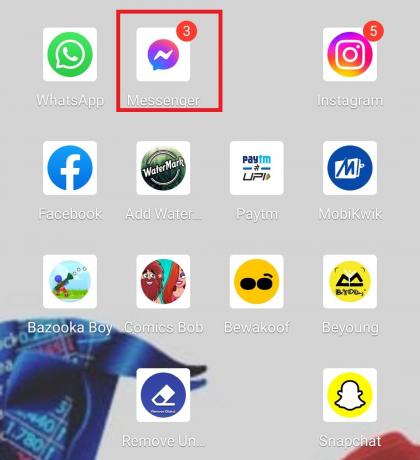
2. Nå, trykk lenge på chatten og trykk på Merk som lest.
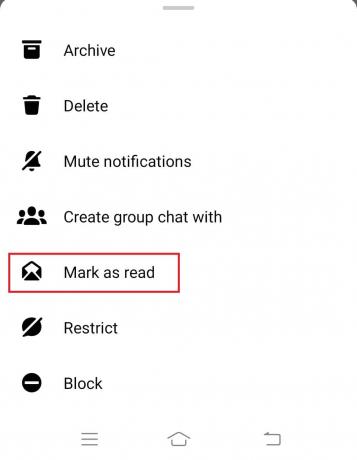
Metode 4: Vis meldinger i meldingsforespørsler
En annen metode for å hjelpe deg med Messenger-varsling, men ingen meldingsproblemer, innebærer å sjekke alternativet for meldingsforespørsler i applikasjonen. Dette vil hjelpe deg å gå gjennom meldinger fra folk du ikke kjenner eller som ikke er lagt til som venn på Facebook. Du kan sjekke meldingsforespørsler ved å følge trinnene nedenfor:
1. Trykk på budbringer app-ikonet på Android-telefonen din.

2. Trykk nå på hamburgerikon øverst til venstre på skjermen.

3. Deretter trykker du på Meldingsforespørsler fanen fra venstre rute.
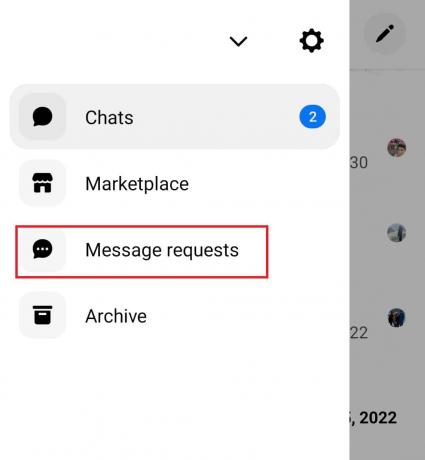
4. Nå, åpne alle meldingsforespørselchattene eller merk dem som lest.
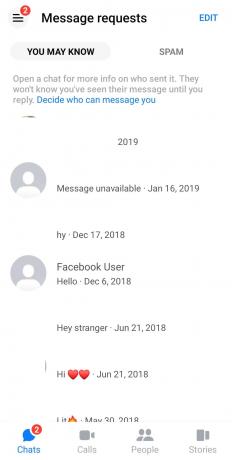
Les også:Facebook Messenger-rom og gruppegrense
Metode 5: Vis arkiverte meldinger
Det er noen Facebook-meldinger som automatisk arkiveres og ikke finnes i hovedchatboksen. Hvis disse arkiverte meldingene ikke blir lest, kan Messenger fortsette å varsle deg om uleste meldinger. Så åpne arkiverte meldinger og les dem for å fikse dette problemet:
1. Åpne budbringer applikasjonen og trykk på hamburgerikon i det.
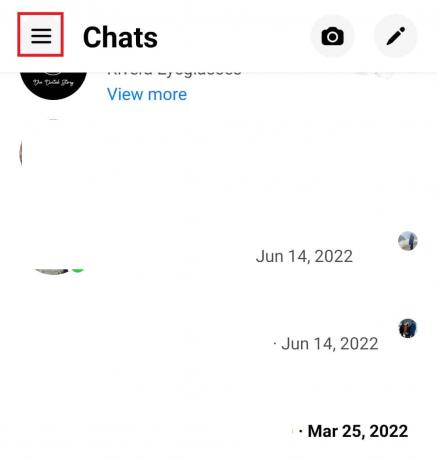
2. Trykk nå på Arkiv fanen i den.
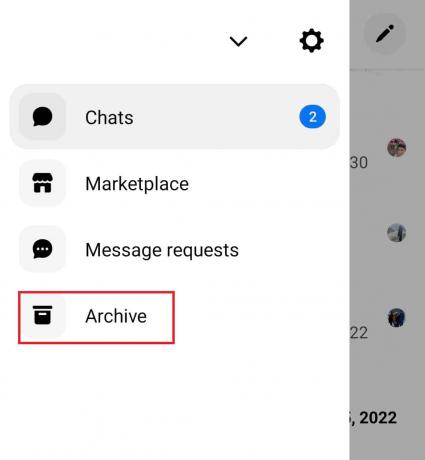
3. Deretter, åpne eventuelle uleste meldinger eller merk dem som lest.
Metode 6: Slå av Messenger-appvarsler
Å slå av meldingsappvarsler er også en fin måte å fikse Messenger-varslingen på, men ingen meldings-Android-problem. Hvis appen er feil eller dens varsler plager deg, kan du ganske enkelt slå dem av ved å følge trinnene nedenfor:
1. Start Facebook Messenger-appen på din Android telefon.

2. Nå åpner du alternativmenyen fra venstre og trykk på Innstillinger tannhjulikon på toppen.
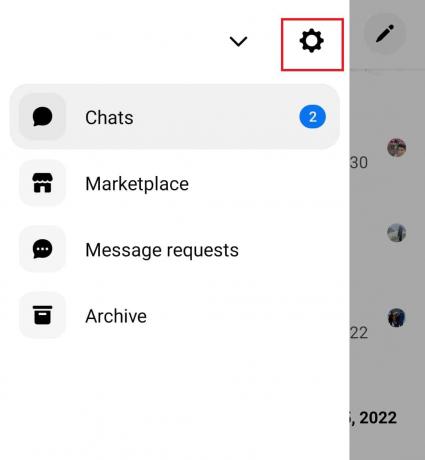
3. Trykk deretter på Varsler og lyder fra menyen.

4. Trykk nå på Tilpass varsler fanen i den.
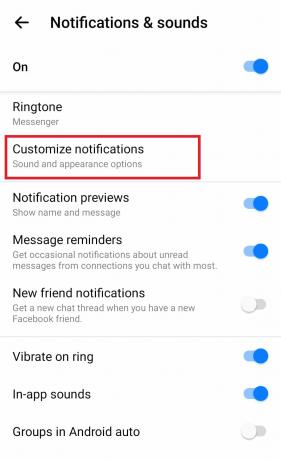
5. Slå til slutt av knappen for Tillat varsler.

Les også:Hvordan sende musikk på Facebook Messenger
Metode 7: Tøm Messenger-bufferen
For å løse problemet med varslingsmerket på Messenger-appen, anbefales det å tømme appbufferen. Dette er fordi, med tiden, blir den lagrede cachen til appen korrupt og gjør appen glitchy. Derfor ser det ut til å være en plausibel løsning i dette tilfellet.
1. Start Innstillinger applikasjonen på Android-telefonen din for å åpne Apper og tillatelser i det.
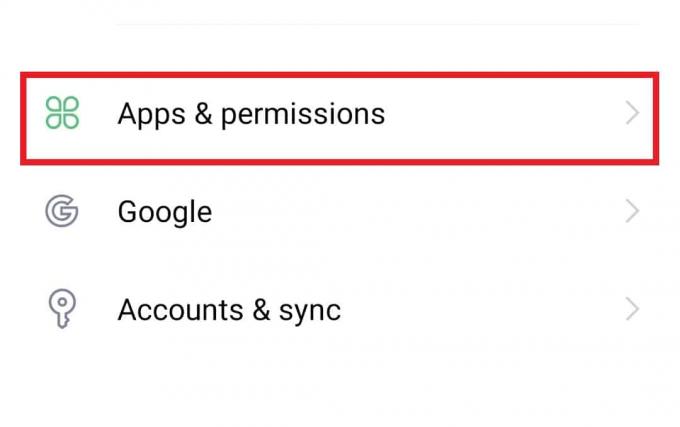
2. Trykk deretter på App manager å åpne budbringer.
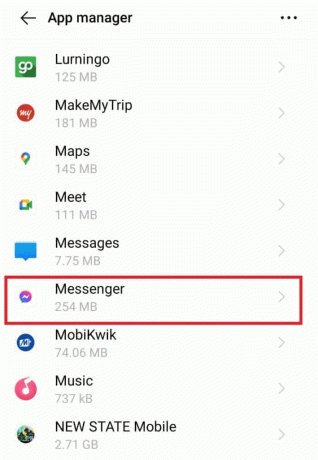
3. Trykk nå på Oppbevaring alternativet i App info.

4. Til slutt, trykk på Tøm cache.

Metode 8: Oppdater Messenger
En utdatert app kan også resultere i Messenger-varsel, men ingen melding. Derfor må du installere den nyeste versjonen av appen for å unngå feil og feilinvasjoner. Du kan oppdatere Messenger på smarttelefonen din ved hjelp av følgende trinn:
1. Åpne på Android-enheten din Play Butikk applikasjon.

2. Øverst til høyre på skjermen trykker du på din navneikon.

3. Trykk deretter på Administrer apper og enheter alternativ.
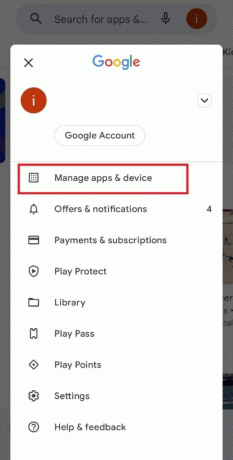
4. Trykk deretter på Oppdateringer tilgjengelig i Oversikt fanen.
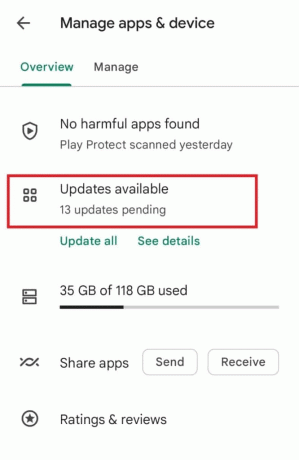
5. Trykk på budbringer app fra listen.
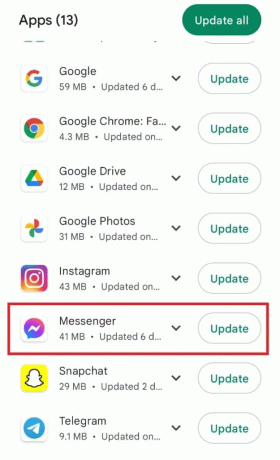
6. Til slutt trykker du på Oppdater knapp.
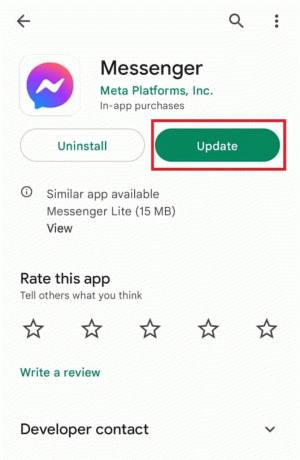
Les også:Fiks Facebook Messenger venter på nettverksfeil
Metode 9: Installer Messenger på nytt
For å fikse et fremtredende problem som Messenger-varsling, men ingen melding, kan du prøve å avinstallere appen og deretter installere den på nytt. Denne løsningen fungerer bra i tilfeller der det er problemer i appen. Du kan installere Messenger på nytt ved hjelp av følgende trinn:
1. Start Android Innstillinger og åpne Apper og tillatelser i det.
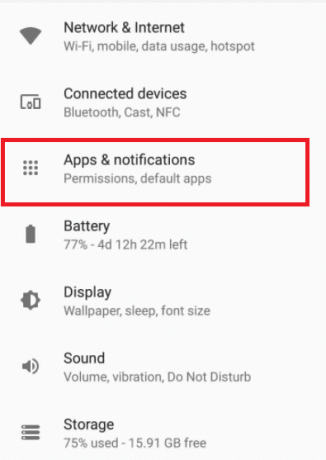
2. Deretter velger du App manager å åpne budbringer app.

3. Trykk deretter på Avinstaller i App info.
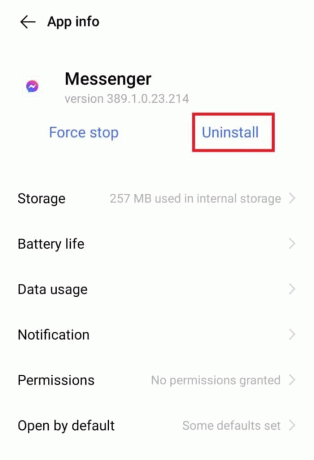
4. Bekreft handlingen ved å velge OK.
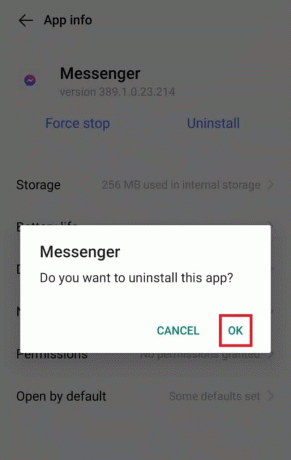
5. Start Play Butikk søknad neste.
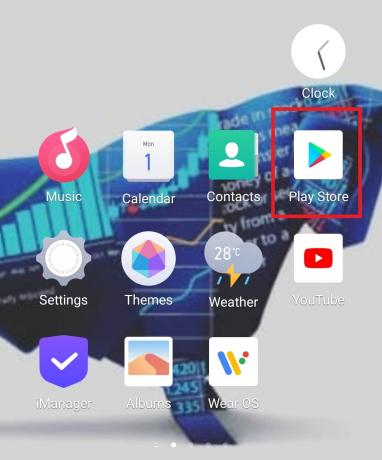
6. Gå til søkelinje og åpne budbringer i det.
7. Til slutt trykker du på Installere knapp.
Metode 10: Rapporter problemet til Facebook
Til slutt, for å løse meldingsvarslingsproblemet på Messenger, kan du kontakte Facebook-støtte. Du kan ta et skjermbilde av problemet og sende det til teknikerne som kan hjelpe deg videre med å fikse det. Du kan bruke denne metoden som en siste utvei hvis ingen av de ovennevnte løsningene har hjulpet deg.
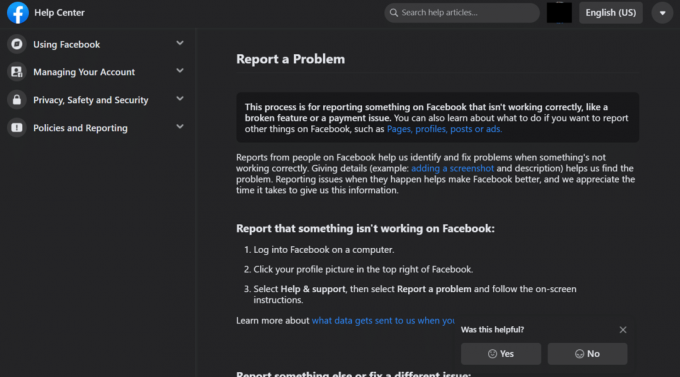
Ofte stilte spørsmål (FAQs)
Q1. Hvordan kan jeg finne uleste meldinger i Messenger?
Ans. Du kan finne uleste meldinger i Messenger fra chat-innboks, liste over arkiverte meldinger eller liste over søppelpostmeldinger.
Q2. Hvorfor er det et Messenger-varsel som ikke forsvinner?
Ans. Et Messenger-varsel som ikke forsvinner, kan skyldes en fastlåst melding. Dette skjer vanligvis når du mottar en melding eller et varsel og lukker den før du kan merke den som lest.
Q3. Hvordan kan jeg finne skjulte meldinger på Messenger?
Ans. På Messenger kan du finne skjulte meldinger i Arkivert fanen eller i Spam meldinger.
Q4. Hvorfor ser jeg en rød prikk på Messenger?
Ans. Den røde prikken på Messenger er en indikasjon på en ulest melding eller et varsel.
Q5. Hvordan kan jeg bli kvitt det røde nummeret på Messenger-appen min?
Ans. For å bli kvitt det røde nummeret på Messenger må du åpne appen og se hvilke varsler som finnes.
Anbefalt:
- Fiks Tinder-bekreftelse som ikke fungerer
- Hvordan legge til reaksjonsroller på Discord Carl Bot
- Rett opp Facebook Messenger-kontakter som ikke vises
- Hvordan fikse Facebook Messenger-byttekontoproblem
Dette bringer oss til slutten av guiden vår Messenger-varsling, men ingen melding. Vi håper at løsningene gitt ovenfor hjalp deg på alle mulige måter med å bli kvitt den uønskede meldingsvarslingen. Du kan legge igjen dine andre verdifulle spørsmål og forslag til oss i kommentarfeltet nedenfor.